(centos)linuxtomcat开机启动
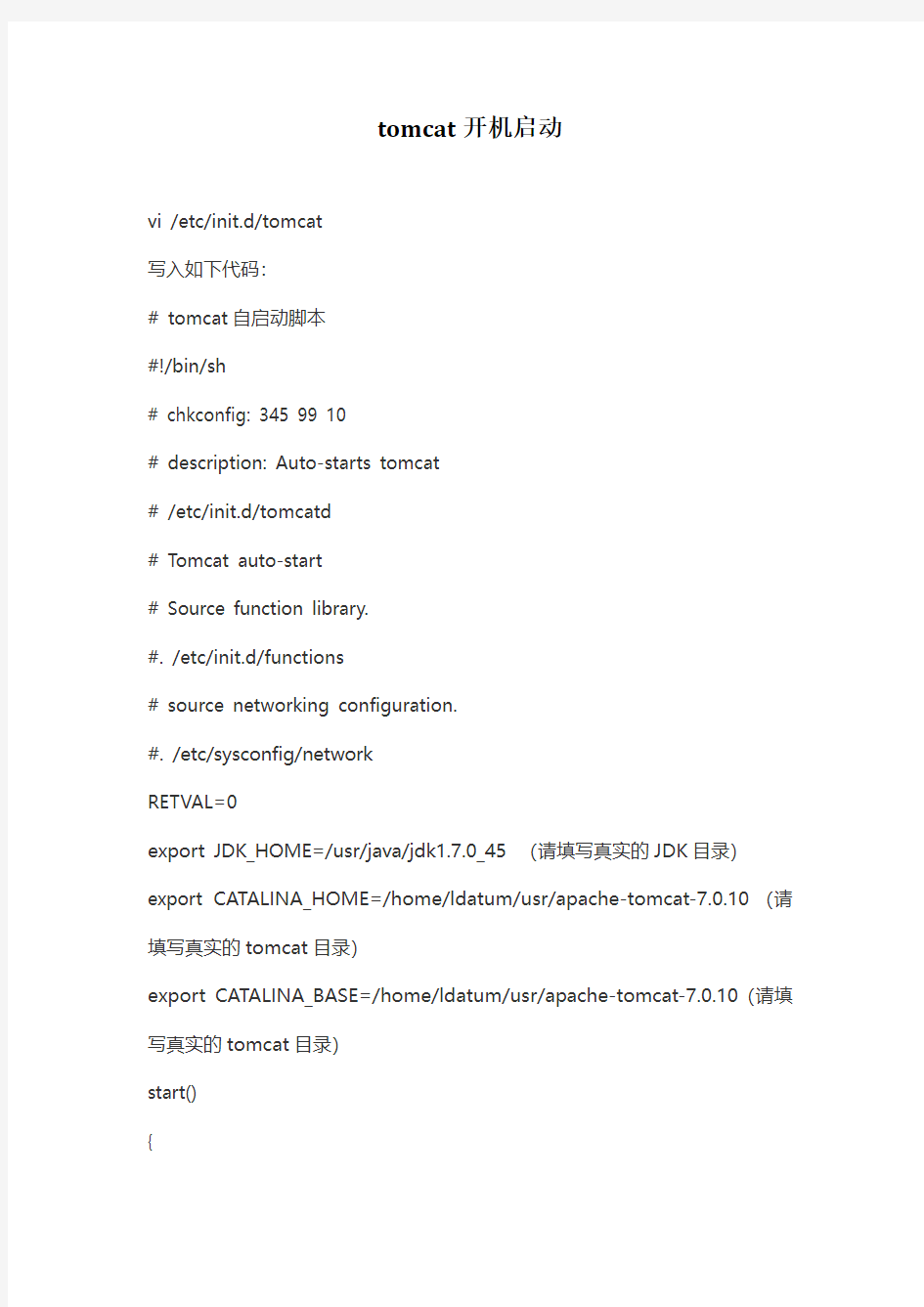
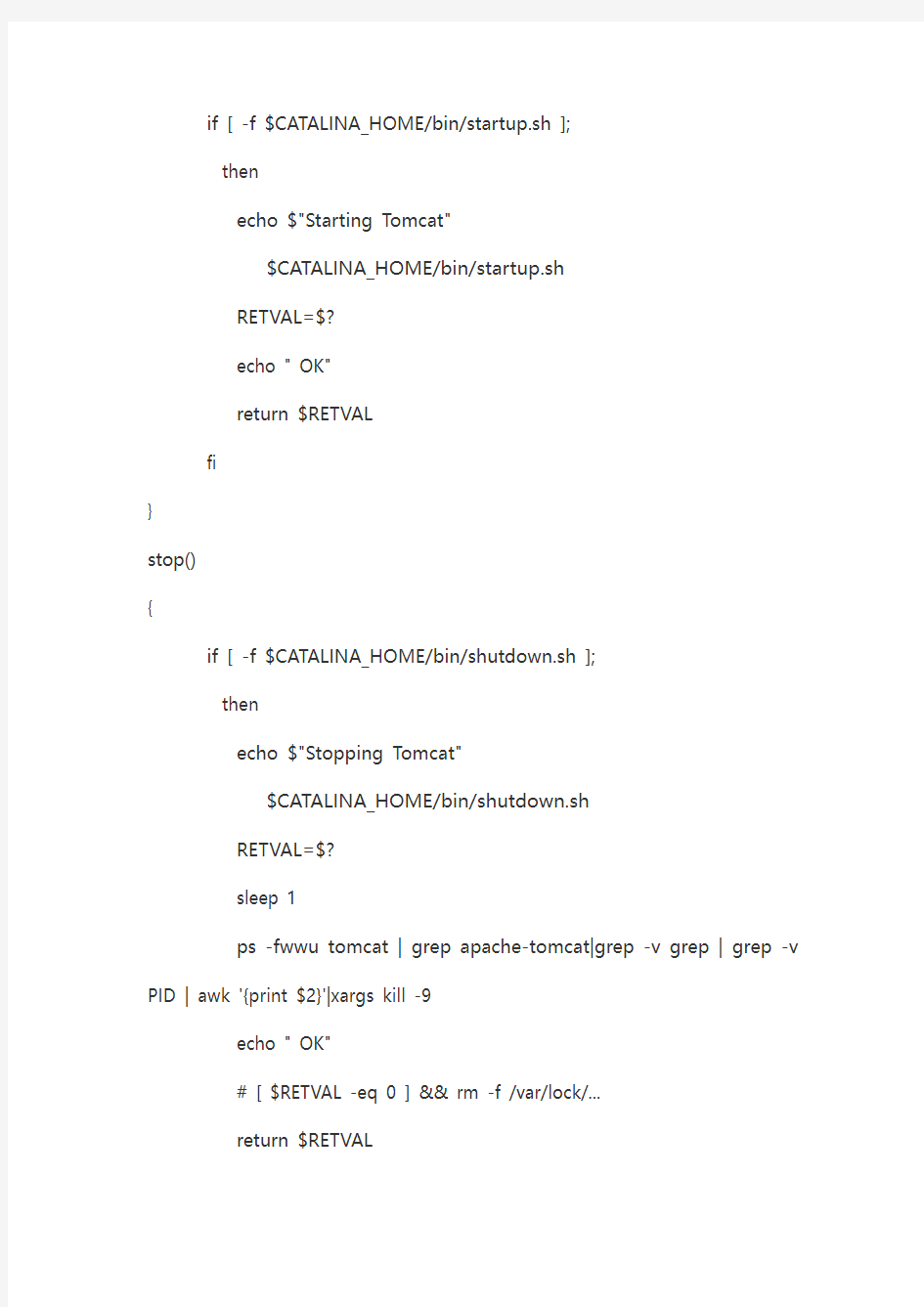
tomcat开机启动
vi /etc/init.d/tomcat
写入如下代码:
# tomcat自启动脚本
#!/bin/sh
# chkconfig: 345 99 10
# description: Auto-starts tomcat
# /etc/init.d/tomcatd
# Tomcat auto-start
# Source function library.
#. /etc/init.d/functions
# source networking configuration.
#. /etc/sysconfig/network
RETVAL=0
export JDK_HOME=/usr/java/jdk1.7.0_45 (请填写真实的JDK目录)export CATALINA_HOME=/home/ldatum/usr/apache-tomcat-7.0.10(请填写真实的tomcat目录)
export CATALINA_BASE=/home/ldatum/usr/apache-tomcat-7.0.10(请填写真实的tomcat目录)
start()
{
if [ -f $CATALINA_HOME/bin/startup.sh ];
then
echo $"Starting Tomcat"
$CATALINA_HOME/bin/startup.sh
RETVAL=$?
echo " OK"
return $RETVAL
fi
}
stop()
{
if [ -f $CATALINA_HOME/bin/shutdown.sh ];
then
echo $"Stopping Tomcat"
$CATALINA_HOME/bin/shutdown.sh
RETVAL=$?
sleep 1
ps -fwwu tomcat | grep apache-tomcat|grep -v grep | grep -v PID | awk '{print $2}'|xargs kill -9
echo " OK"
# [ $RETVAL -eq 0 ] && rm -f /var/lock/...
return $RETVAL
fi
}
case "$1" in
start)
start
;;
stop)
stop
;;
restart)
echo $"Restaring Tomcat"
$0 stop
sleep 1
$0 start
;;
*)
echo $"Usage: $0 {start|stop|restart}"
exit 1
;;
esac
exit $RETVAL
添加完毕之后,给其增加可执行权限:chmod +x /etc/init.d/tomcat
[rafael@centos6 init.d]$ chkconfig --add tomcat
[rafael@centos6 init.d]$ chkconfig --level 2345 tomcat on
UEFI+GPT完美安装win10和centos7双系统
UEFI下完美安装win10+centos7双系统的方法 我用的是SSD+机械硬盘。SSD装win10,机械装Centos7其实无所谓,如果是2个SATA盘就设置AHCI,注意不要用IDE。 1.首先确定SSD和机械硬盘的分区为GPT分区 不会弄的在winpe下使用diskgenius将两块盘都转为GPT格式。如何制作win启动盘进入winpe?如果这个都不会那还是不要弄双系统了,自己百度。在此贴上winpe下用工具转GPT分区的方式,转换分区类型为GUID格式即可。 2. 进入主板BIOS,修改三个模式 2.1将SATA模式设置为AHCI
2.2 主板安全启动和快速启动都设置为关闭 新主板将CSM设为【关闭】,安全启动设置为【其他操作系统】。只要是支持UEFI的主板,就必须要改这三项。 3. 在SSD上安装win10 3.1安装win10这个过程就再赘述,安装在SSD上后,win10下面会有4个分区 3.2 下载EasyUEFI这个软件可以看到,具体在哪下自己百度吧。 3.3 安装完win10之后取消快速启动(这一步很重要)
4. 下载centos 7 用ultraiso刻录为启动盘 4.1 注意,为了方便起见,windows下修改这个启动盘的卷标为centos7 4.2 重启,进入BIOS,和上面装win10一样选择带UEFI的那个U盘安装centos7 4.3 在进入到安装界面时,光标指向第一项【Install CentOS 7】 按e编辑这项的内容,不论开头是啥,找到stage2=hd:LABEL=***** quiet这一段, 改为stage2=hd:LABEL= centos7 quiet即可,然后按ctrl+x进入centos 安装界面。其实就是这个LABLE=的内容就是要和你在windows下面这个U盘的卷标一致。 5.安装完成后,centos会自动将windows10的UEFI加入到其启动目录中,这一点相对于windows来说要厚道,所以要先装win10再装centos7.安装到这里其实已经结束了。 6. 收尾美化 6.1 使用EasyUEFI可以在windows下将UEFI启动项进行增加、删减和排序。 比如说我第一个是直接进入win10的,第二个是在硬盘开辟了一个500M大小的FAT32空间,在centos下打开SSD上的windows10的EFI分区,将其所有内容拷贝到这个里面即可,我这是将Microsoft改为了weiruan(随便改),然后将centos下的/boot/efi文件夹下面的文件拷贝到这个EFI文件夹里面,和weiruan一样,可以改名为centos也可
Linux开机启动程序详解
Linux开机启动程序详解 由于操作系统正在变得越来越复杂,所以开机引导和关机下电的过程也越来越智能化。从简单的DOS系统转移到Windows NT系统,人们已经亲身感受到了这些变化——这已不仅仅是核心操作系统的启动引导和关闭了,还包括必须要同时启动或者关闭相当数量的服务项目。类似于Windows NT,Linux系统启动过程需要打开的服务项目也是数量极大的。 这里,我们假设大家已经熟悉其它操作系统的引导过程,了解硬件的自检引导步骤,就只从Linux操作系统的引导加载程序(对个人电脑而言通常是LILO)开始,介绍Linux开机引导的步骤。 加载内核 LILO启动之后,如果你选择了Linux作为准备引导的操作系统,第一个被加载的东西就是内核。请记住此时的计算机内存中还不存在任何操作系统,PC(因为它们天然的设计缺陷)也还没有办法存取机器上全部的内存。因此,内核就必须完整地加载到可用RAM的第一个兆字节之内。为了实现这个目的,内核是被压缩了的。这个文件的头部包含着必要的代码,先设置CPU进入安全模式(以此解除内存限制),再对内核的剩余部分进行解压缩。 执行内核 内核在内存中解压缩之后,就可以开始运行了。此时的内核只知道它本身内建的各种功能,也就是说被编译为模块的内核部分还不能使用。最基本的是,内核必须有足够的代码设置自己的虚拟内存子系统和根文件系统(通常就是ext2文件系统)。一旦内核启动运行,对硬件的检测就会决定需要对哪些设备驱动程序进行初始化。从这里开始,内核就能够挂装根文件系统(这个过程类似于Windows识别并存取C盘的过程)。内核挂装了根文件系统之后,将启动并运行一个叫做init的程序。 注意:在这里我们故意略去了Linux内核启动的许多细节,这些细节只有内核开发人员才感兴趣。如果你好奇的话,可以访问http://https://www.sodocs.net/doc/cd2528741.html,:8080地址处的“Kernel Hackers Guide”。 init进程 init进程是非内核进程中第一个被启动运行的,因此它的进程编号PID的值总是1。init读它的配置文件/etc/inittab,决定需要启动的运行级别(Runlevel)。从根本上说,运行级别规定了整个系统的行为,每个级别(分别由0到6的整数表示)满足特定的目的。如果定义了initdefault级别,这个值就直接被选中,否则需要由用户输入一个代表运行级别的数值。 输入代表运行级别的数字之后,init根据/etc/inittab文件中的定义执行一个命令脚本程序。缺省的运行级别取决于安装阶段对登录程序的选择:是使用基于文本的,还是使用基于X-Window的登录程序。
keepalived编译安装配置自启动
Centos配置Keepalived 做双机热备切换 分类:网站架构2009-07-25 13:53 7823人阅读评论(0) 收藏举报centosserverdelayauthenticationsnscompiler Keepalived 系统环境: ************************************************************ 两台服务器都装了CentOS-5.2-x86_64系统 Virtual IP: 192.168.30.20 Squid1+Real Server 1:网卡地址(eth0):192.168.30.12 Squid2+Real Server 2:网卡地址(eth0):192.168.30.13 ************************************************************ 软件列表: keepalived https://www.sodocs.net/doc/cd2528741.html,/software/keepalived-1.1.17.tar.gz openssl-devel yum -y install openssl-devel *************************************************************** 配置: 配置基于高可用keepalived,确定LVS使用DR模式 1.安装配置keepalived 1.1安装依赖软件如果系统为基本文本安装,需要安装一下软件 # yum -y install ipvsadm # yum -y install kernel kernel-devel # reboot 重启系统切换内核 # yum -y install openssl-devel ;安装keepalived依赖软件 #ln -s /usr/src/kernels/`uname -r`-`uname -m`/ /usr/src/linux
Linux下添加脚本到开机自启动的方法
Linux下添加脚本到开机自启动的方法 Linux配置开机自启动执行脚本的方法有很多,这里分享两种方法,分别是修改/etc/rc.local方法和chkconfig管理设置的方法,均可实现Linux配置开机自启动执行脚本的功能! 设置test.sh为开机要启动的脚本 [root@oldboy scripts]# vim /server/scripts/test.sh [root@oldboy scripts]# cat /server/scripts/ test.sh #!/bin/bash /bin/echo $(/bin/date +%F_%T) >> /tmp/ test.log 方法一:修改/etc/rc.local [root@oldboy ~]# ll /etc/rc.local lrwxrwxrwx. 1 root root 13 Mar 30 10:50 /etc/rc.local -> rc.d/rc.local 修改/etc/rc.local文件 [root@oldboy scripts]# tail -n 1 /etc/rc.local /bin/bash /server/scripts/test.sh >/dev/null 2>/dev/null 重启系统,查看结果 [root@oldboy ~]# cat /tmp/test.log 2018-03-30_12:00:10 方法二:chkconfig管理 删除掉方法一的配置
[root@oldboy ~]# vim /etc/init.d/test #!/bin/bash # chkconfig: 3 88 88 /bin/bash /server/scripts/test.sh >/dev/null 2>/dev/null [root@oldboy ~]# chmod +x /etc/init.d/test 添加到chkconfig,开机自启动 [root@oldboy ~]# chkconfig --add test [root@oldboy ~]# chkconfig --list test test 0:off 1:off 2:off 3:on 4:off 5:off 6:off 重启系统,查看结果 [root@oldboy ~]# cat /tmp/test.log 2018-03-30_12:00:10 2018-03-30_12:33:20 操作成功 关闭开机启动 [root@oldboy ~]# chkconfig test off [root@oldboy ~]# chkconfig --list test test 0:off 1:off 2:off 3:off 4:off 5:off 6:off 从chkconfig管理中删除test [root@oldboy ~]# chkconfig --list test test 0:off 1:off 2:off 3:off 4:off 5:off 6:off [root@oldboy ~]# chkconfig --del test
服务器安装centos 7系统教程
给服务器安装系统,因为没做过,一切都是从网上找的方法,遇到问题也不知道是什么问题,半天也搜不出解决方法,好在最后总算安装好了,这里就整理一下安装过程,并总结一下自己遇到的问题。 我们安装的是centos 7,其他Linux系统版本感觉也可以参照安装。 准备:机器、u盘(比要安装的系统大)、系统镜像、软碟通。 第一步,制作启动u盘 1、打开软碟通,点击“文件”->“打开”找到自己下好的镜像,点击加载 2、插入u盘,点击“启动”->“写入硬盘映像”
这个位置显示你u盘的名称 3、依次点击“写入”->”确定“,等写入完成,启动盘就制作好了。
第二步、安装 1、服务器一般是不配备显示器、鼠标、键盘这些东西的,需自备 2、插好u盘,启动服务器,进入BIOS(我安装的曙光机器是按delete键进入,具体 按哪个键各位对应机器品牌去网上查)切到“boot”菜单,点击进入第一选项“boot device priority“,将usb项置顶。然后保存退出。
3、之后机器自动选择usb启动,出现如下选择,点击“Install CentOS 7“选项,进入安装界面 选择语言 继续后,进入下面界面
这里我们设置三个部分“软件选择“、”安装位置”和”网络和主机名“ 首先点击“软件选择“ 这是一个在虚拟机上安装的图,如果你的机器上除了u盘外,还有硬盘,那再“本地标准磁盘“下就会有硬盘信息,我们选择安装的硬盘。”分区“选项我选的是”自动配置分区“,你们也可以按照自己的需要,选择”我要配置分区“然后自己选择分多少个区,每个区的大小。点击完成。 “软件选择“我选的是”最小安装,你们可以根据需要选择其他部分
设置Linux开机自动运行脚本
设置Linux开机自动运行脚本 参考资料 实现目标:在Linux启动时,自动运行位于普通用户test1根目录下的脚本程序test.py,该程序会在每次执行时自动向本地日志文件追加一条记录,源码如下: fromdatetime import datetime now=datetime.now() f=open('test.log','a') f.write('%s '%now) f.close() Linux在启动时,会自动执行/etc/rc.d目录下的初始化程序,因此我们可以把启动任务放到该目录下,有两种办法: 方案一: 1、因为其中的rc.local是在完成所有初始化之后执行,因此我们可以把启动脚本写到里面 2、用root账号登陆Linux,vi /etc/rc.d/rc.local编辑文件,在最后加入两行需要执行的脚本程序: cd /home/test1 --该步不可少,否则会提示没有权限打开'test.log'文件 su test1 -c "python /home/test1/test.py" --把要执行的命令作为一个参数传递级su 方案二: 1、init.d目录下都为可执行程序,他们其实是服务脚本,按照一定格式编写,Linux 在启动时会自动执行,类似Windows下的服务 2、用root帐号登录,vi /etc/rc.d/init.d/mystart,追加如下内容: #!/bin/bash #chkconfig:2345 80 05 --指定在哪几个级别执行,0一般指关机, 6指的是重启,其他为正常启动。80为启动的优先级,05为关闭的优先机 #description:mystart service RETVAL=0 start(){ --启动服务的入口函数 echo -n "mystartserive ..." cd /home/test1 su test1 -c "python /home/test1/test.py" }
CentOS7以root权限开机自启动程序设置详解教程
智能选矿系统服务端——以root权限开机自启动程序 ——众联工程室2016.04.07 本手册仅针对linux系统版本为centOS7,其他linux系统未做测试,不能用做指导。Centos7 系统服务脚本目录:/usr/lib/systemd/ 的下面有system(系统)和user(用户)目录之分,如需要程序在开机时没有登录用户账户之前就能启动运行,把自己编写的xxx.service保存在/usr/lib/systemd/system(系统)目录里;如需要程序在开机时在登录用户账户之后才能启动运行,把自己编写的xxx.service保存在/usr/lib/systemd/user目录里。 这里以程序在开机时没有登录用户账户之前就能启动运行为例, 一,建立服务xxx.service文件: /usr/lib/systemd/system/xxx.service 内容如下, 1.[Unit] 2.Description=ceshi 3.After=network.target 4.[Service] 5.Type=simple 6.ExecStart=/usr/bin/gnome-calculator start 7.ExecReload=/usr/bin/gnome-calculator restart 8.ExecStop=/usr/bin/gnome-calculator stop 9.PrivateTmp=true 10.[Install] 11.WantedBy=multi-user.target 二, xxx.service内容解析: [Unit]:服务的说明
启动过程以及各个脚本的作用
开机自检-----MBR引导-----GRUB菜单------加载内核-----允许init进程 -----读取inittab(该文件中有运行级别,初始化文件,某个运行级别所要读取的文件,然后就执行/etc/rc.d/rcn.d向对应的文件) ----/etc/rc.d/rc.sysinit(由init进程调用执行,完成设置网络主机名加载文件系统等初始化工作------/etc/rc.d/rc(由init进程调用执行,根据指定的运行级别加载或终止相应的系统服务)------/etc/rc.d/rc.nd(是个目录,目录中有级别关闭和开启的服务K S 后的数字表示启动或关闭服务的优先级,越小越好----执行/etc/rc.d/rc.local(由rc脚本执行调用,保存用户定义的所需开机后自动执行的命令,可以开启某些服务,但是却不能关闭服务,因为关机时不读取该脚本,是最后读取的文件) -----启动mingetty(启动一个虚拟终端) init进程和inittab引导指令 init进程是系统所有进程的起点,内核在完成核内引导以后,即在本线程(进程)空间内加载init程序,它的进程号是1。 init程序需要读取/etc/inittab文件作为其行为指针,inittab是以行为单位的描述性(非执行性)文本,每一个指令行都具有以下格式: id:runlevel:action:process其中id为入口标识符,runlevel为运行级别,action为动作代号,process为具体的执行程序。 id一般要求4个字符以内,对于getty或其他login程序项,要求id与tty的编号相同,否则getty程序将不能正常工作。 runlevel是init所处于的运行级别的标识,一般使用0-6以及S或s。0、1、6运行级别被系统保留,0作为shutdown动作,1作为重启至单用户模式,6为重启;S和s意义相同,表示单用户模式,且无需inittab文件,因此也不在inittab中出现,实际上,进入单用户模式时,init直接在控制台(/dev/console)上运行/sbin/sulogin。 在一般的系统实现中,都使用了2、3、4、5几个级别,在Redhat系统中,2表示无NFS支持的多用户模式,3表示完全多用户模式(也是最常用的级别),4保留给用户自定义,5表示XDM图形登录方式。7-9级别也是可以使用的,传统的Unix系统没有定义这几个级别。runlevel可以是并列的多个值,以匹配多个运行级别,对大多数action来说,仅当runlevel与当前运行级别匹配成功才会执行。 initdefault是一个特殊的action值,用于标识缺省的启动级别;当init由核心激活以后,它将读取inittab中的initdefault项,取得其中的runlevel,并作为当前的运行级别。如果没有inittab文件,或者其中没有initdefault 项,init将在控制台上请求输入 runlevel。
SSH远程重装Linux系统
SSH远程重装Linux系统 介绍怎样在没有console连接,没有物理接触,只有TCP/IP网络连接的情况下给Linux 独立服务器远程重装Linux操作系统系统。 我们称呼重装之前的Linux系统为旧Linux系统,重装之后的Linux系统为新Linux系统。 要实现远程重装,旧Linux系统必须能够正常ssh登录。旧Linux系统可以是任意Linux 版本,现在的Linux用的一般都是grub引导管理器,本文使用的旧Linux系统是CentOS 5。 新Linux系统必须是CentOS,RHEL或者Fedora,可以是32位或者64位。这几个Linux 都支持VNC安装。 首先登录到服务器,下载如下2个文件到服务器的/boot目录中: https://www.sodocs.net/doc/cd2528741.html,/centos-5/5/os/i386/images/pxeboot/initrd.img https://www.sodocs.net/doc/cd2528741.html,/centos-5/5/os/i386/images/pxeboot/vmlinuz 这2个文件是32位CentOS 5.5的内核文件,这2个文件将会启动新Linux系统的安装。如果新Linux系统是其他版本的Linux,则需要下载相应版本的内核文件。Fedora 14需要下载的文件在 https://www.sodocs.net/doc/cd2528741.html,/fedora/releases/14/Fedora/x86_64/os/images/... 64位Centos需要下载的文件
修改服务器的/boot/grub/grub.conf文件,在这个配置文件中,添加如下启动项: title CentOS Remote Install root (hd0,0) kernel /boot/vmlinuz vnc vncpassword=12345678 headless ip=10.1.10.187 netmask=255.255.255.0 gateway=10.1.10.254 dns=8.8.8.8 hostname=https://www.sodocs.net/doc/cd2528741.html, ksdevice=eth0 method=https://www.sodocs.net/doc/cd2528741.html,/centos-5/5/os/i386/ lang=en_US keymap=us initrd /boot/initrd.img 然后需要把这个启动项配置为grub的默认启动项,可以通过修改grub.conf中的default参数来实现,或者把该启动项放到配置文件中的default指定的位置也可以。需要非常注意的是以上启动项里面的参数,要根据实际情况作调整。比如root参数,要和grub.conf中的其他root参数一致;kernel参数和initrd参数后面的路径(是否/boot/开头)也要和grub.conf中的其他项一致;ip地址,子网掩码和网关地址一定要和服务器一致;ksdevice是主网卡,method后面的地址是新Linux系统的安装文件地址。如果这些配置有一项出错,就会导致远程安装失败。 仔细检查前面您做的工作,确保万无一失,然后在服务器上执行reboot重启服务器。大概几分钟后,通过VNC连接到10.1.10.187:1,VNC密码是12345678,就可以开始安装Linux了。
CentOS7设置开机自启动命令大全
任务旧指令新指令 使某服务自动启动chkconfig --level 3 httpd on systemctl enable httpd.service 使某服务 不自动启 动 chkconfig --level 3 httpd off systemctl disable httpd.service 检查服务状态service httpd status systemctl status httpd.service (服务详细信息) systemctl is-active httpd.service (仅显示是否 Active) 显示所有 已启动的服务chkconfig --list systemctl list-units --type=service 启动某服 务 service httpd start systemctl start httpd.service 停止某服 务 service httpd stop systemctl stop httpd.service 重启某服 务 service httpd restart systemctl restart httpd.service 启动nginx服务 systemctl start nginx.service 设置开机自启动 systemctl enable nginx.service 停止开机自启动 systemctl disable nginx.service 查看服务当前状态 systemctl status nginx.service 重新启动服务
systemctl restart nginx.service 查看所有已启动的服务 systemctl list-units --type=service
linux下通过脚本实现自动重启程序.doc
linux下通过脚本实现自动重启程序 linux下通过脚本实现自动重启程序 自动重启故障相信大家都遇到过,原因也有很多,跟系统,硬件或者外界因素都有关,但是在Linux中可没有那么简单。这里集中讨论linux实现自动重启程序的方法。下面一起看看! 自动重启脚本 假定需要实现重启的程序名为test ,我们这里通过判断进程数目来判断程序是否正常。 ps -ef | grep $1 | grep -v grep | wc l 是获取$1(本例中为test)的进程数,脚本根据进程数来决定下一步的操作。通过一个死循环,每隔1秒检查一次系统中的指定程序的进程数。 代码如下: 脚本check #!/bin/sh #-----------------------------------# 函数: CheckProcess# 功能: 检查一个进程是否存在# 参数: $1 --- 要检查的进程名称# 返回: 如果存在返回0, 否则返回1.#---------------------------------------CheckProcess(){ # 检查输入的
参数是否有效if [ $1 = ]; then return 1 fi #$PROCESS_NUM获取指定进程名的数目,为1返回0,表示正常,不为1返回1,表示有错误,需要重新启动PROCESS_NUM=`ps -ef | grep $1 | grep -v grep | wc -l` if [ $PROCESS_NUM -eq 1 ]; then return 0 else return 1 fi} # 检查test实例是否已经存在while [ 1 ] ; do CheckProcess test CheckQQ_RET=$? if [ $CheckQQ_RET -eq 1 ]; then# 杀死所有test进程,可换任意你需要执行的操作killall -9 test exec ./test fi sleep 1done 脚本start: 加入limit coredumpsize 102400,设置core file的大小,一旦程序Core Dump,有迹可寻。在该脚本中后台执行check脚本,可以省去很多麻烦, #!/bin/cshlimit coredumpsize 102400 ./check 补充:电脑总是自动重启怎么办 1、右击我的电脑,选择属性项。 2、在打开的系统属性窗口中选择高级系统设置项进入。
使用EasyBCD创建启动项
原创 easybcd使用(二)---------------创建开机启动项 2011-02-28 13:03 在(一)中,简单的介绍了easybcd的界面和功能,下面我们来看看如何使用easybcd创建启动项,并管理多系统的启动项。 对于一些常见的操作系统,添加启动项还是比较简单的,因为easybcd中已经列举出了,只需点击按钮即可添加,不需要多余的设置。好了下面来添加几个试试。 1.添加windows启动项。启动easybcd,点击Add New Entry,选中windo ws,在type下面有windows系列的不同版本,win7/vista,NT/2000/XP/2003,95/98/me,dos6系列,选中你要添加的启动项类型,在name里输入你想要的名字,在driver里选择你想添加的系统所在的盘,比如C盘win7,D盘XP,现在只能进入win7,你就在type里选择NT/2000/XP/2003,driver选择D:\,然后点击图示的那个Add Entry即可,不要点成下面的那个Add Entry。这样就添加了一个windows的启动项。 2.linux/BSD的启动项。本人添加过FreeBSD,centos,fedora,ubuntu的启动项,其他的没有试过,添加该类型的操作系统启动项必须要知道你安装的操作系统的引导类型,在easybcd中列出了几项,即GRUB,GRUB2,LILO/eLILO,FreeBSD,wubi,各种不同的引导程序详细介绍可以查看百度百科(注:LILO/eLILO现在使用比较少,大多数使用GRUB来引导,wubi是ubuntu特有的,可以直接在windows下安装ubuntu),添加方式与添加windows启动项类似,但是要注意,安装linux时确保grub/grub2安装在linux的分区,不要写了mbr(如果你想用grub引导windows也可以,现在安装的linux都能识别windows,安装完成就会自动添加windows的启动项)。在该系列教程(三)中会给出一些例子。下面是一些常用操作系统引导情况: grub:red hat ,fedora,centos,red hat企业版(这四种系统有着联系),ubuntu9.10及以前版本 grub2:ubuntu 10.04及以后版本 LILO/eLILO:没用到 wubi:ubuntu 3.由于没有装过苹果操作系统,就不便多说了,不过添加原理都是一样的 4.NeoGrub安装。选中NeoGrub,单击install,NeoGrub就安装好了,然后C盘的NST文件夹中就会出现menu.lst这个文本文件,你可以用记事本等文本编辑器编辑它,或者在软件中点击Configure来编辑它,编辑的方法与grub4dos完全一样,所以这相当于是grub4dos的替代品。
debian linux系统开机启动项管理
Debian linux系统开机启动项的管理 Table of Contents 1. 关于LINUX 的启动 (2) 1.1 LINUX的关键启动脚本 (2) 1.2 LINUX启动SHELL脚本的一般书写规则 (3) 1.3开机启动的其他方法 (4)
1. 关于linux 的启动 1.1 linux的关键启动脚本 Linux的第一个进程是0号进程,一般认为0号进程创建了1号进程,1号进程建了所有的kernel进程,1号进程是所有进程的祖先。1号进程又称init进程,init进程是所有进程之父。 init读取/etc/inittab,以下是debian系统的inittab,init就是读取这个文件获取的第一个脚本,请注意里面的粗体字,会对您理解linux的运行有一定的帮助。 # /etc/inittab: init(8) configuration. # $Id: inittab,v 1.91 2002/01/25 13:35:21 miquels Exp $ # The default runlevel. 默认的运行等级2 是多用户形式,这个数字也可以是1获其他的数字,关于运行等级,请见下文。在终端下,直接执行runlevel看到当前系统的默认运行等级。 id:2:initdefault: # Boot-time system configuration/initialization script. # This is run first except when booting in emergency (-b) mode. 下面的命令是第一个执行的,除非是在紧急模式下启动。 可以看到,第一个运行的程序是/etc/init.d/rcS,也就是说rcS就是我们系统的初始化脚本。rcS是系统的初始化脚本,而在rcS文件中,直接执行了rc程序,在rc程序中,会执行当前系统默认运行等级下的所有要运行的脚本,这些脚本存放在rc?.d文件夹中(“?”是一个数字,运行等级是2的话就是rc2.d文件夹),在rc?.d文件夹中是以{K或S}{num}{name}命名的链接,这些链接至/etc/init.d/文件夹下的脚本,如果是K,那么意味着向/etc/init.d/下对应name的脚本传入stop 参数,如果是S开头的链接,意味着传入start参数 si::sysinit:/etc/init.d/rcS …到此,和我们的开机启动关系密切的代码已经结束了,当然,不排除在用户登录之后有针对用户的开机启动项目 # What to do in single-user mode. ~~:S:wait:/sbin/sulogin …
CentOS6.5 U盘安装步骤
CentOS-6.5-i386 U盘安装步骤 安装前准备: 1、ULTRAISO 虚拟光驱软件,用来将CentOS-6.5-i386-bin-DVD1.iso文件刻录到u盘中; 2、操作系统镜像:CentOS-6.5-i386-bin-DVD1.iso CentOS-6.5-i386-bin-DVD2.iso 3、本次实验使用真机,不使用虚拟机。 4、使用一块空硬盘,有重要数据的建议先备份,等下要全盘格式化。也建议先拔掉其他不用来安装linux系统的硬盘。。。。。。 安装过程: 一、制作启动U盘;思路:用 ULTRAISO 软件把光盘镜像刻录到u盘中; 图一:为选择要刻录的iso文件 图二:执行写入u盘操作;
图三:选择写入。。。。。。。。。。 写入成功后,不急着退出U盘,建议先把CentOS-6.5-i386-bin-DVD2.iso中的\Packages目录中所有的文件拷贝到U盘下的\Packages目录。(这一步是为了完整安装) 至此引导u盘制作完毕。 二、U盘引导开机, 安装流程 1、BIOS设置好开机启动项; 2、附开机画面 图四:选择第一项安装系统;
图五:如图操作 如图操作 图六:这里是让我们选择install.img这个文件,当然这个文件是在u盘中,所以要选择hard drive
图七:这里是让选择U盘路径,因为现在U盘的第一启动项,所以U盘一定是/dev/sda ,这里只有一个/dev/sda4;选他 这里点击下一步;如果看到这个画面就表示正确引导了install.img文件;如果选错了就重启,从头再来一次;
这里我选择第一项,没那么高大上;接着是定义主机名和密码,略过; 图10:这里是给你的硬盘重新分区,分区这种是尽量自己来,所以选择5,自定义;
linux(凝思) 网卡绑定方法
linux系统里面有一个内置的nameif的命令可以实现网卡绑定的功能 方法:可以写一个脚本,然后将脚本设置为开机启动即可。 参考如下: (1) 首先写一个脚本,脚本路径为/etc/rc.d/init.d,脚本内容如下(针对两块网卡): #cat /etc/rc.d/init.d/nameif.sh #!/bin/sh /sbin/nameif -s a0 00:E0:81:D3:30:74 /sbin/nameif -s a1 00:E0:81:D3:30:76 /sbin/nameif -s eth0 00:E0:81:D3:30:74 /sbin/nameif -s eth1 00:E0:81:D3:30:76 注释:此处的MAC为举例用的,应根据自己机器的实际情况来编写脚本。 (2) 写完脚本后,给脚本加权限 chmod 777 /etc/rc.d/init.d/nameif.sh (3) 然后在对应的启动级别里做一个开机启动的连接,注意,nameif脚本需要执行在 network网络启动之前,否则无法生效 #cd /etc/rc.d/rc3.d #ln -s /etc/rc.d/init.d/nameif.sh S016nameif #cd /etc/rc.d/rc5.d #ln -s /etc/rc.d/init.d/nameif.sh S016nameif 注释:由于内核里面事先记录了eth[0-1*]的网卡名字信息,若直接对eth*进行绑定的话,会存在网卡名字占用的问题,由此会造成设置无法生效。所有上面所写的脚本里面首先将网卡的MAC地址赋给其他的名字,然后在重新指定给eth*,即可解决这个问题
linux开机启动脚本的顺序
linux开机启动脚本的顺序 如果服务器重启之后需要手工开启许多服务、工作及以后的维护相对比较繁琐、特地总结了下linux下开机自动启动脚本所涉及的知识和方法、如下: 1、相关基础知识点 1)redhat的启动方式和执行次序是: 加载内核 执行init程序 /etc/rc.d/rc.sysinit # 由init执行的第一个脚本 /etc/rc.d/rc $RUNLEVEL # $RUNLEVEL为缺省的运行模式 /etc/rc.d/rc.local #相应级别服务启动之后、在执行该文件(其实也可以把需要执行的命令写到该文件中) /sbin/mingetty # 等待用户登录 在Redhat中,/etc/rc.d/rc.sysinit主要做在各个运行模式中相同的初始化工作,包括: 调入keymap以及系统字体 启动swapping 设置主机名 设置NIS域名 检查(fsck)并mount文件系统 打开quota 装载声卡模块 设置系统时钟 等等。 /etc/rc.d/rc则根据其参数指定的运行模式(运行级别,你在inittab文件中可以设置)来执行相应目录下的脚本。凡是以Kxx开头的 ,都以stop为参数来调用;凡是以Sxx开头的,都以start为参数来调用。调用的顺序按xx 从小到大来执行。(其中xx是数字、表示的是启动顺序)例如,假设缺省的运行模式是3,/etc/rc.d/rc就会按上述方式调用 /etc/rc.d/rc3.d/下的脚本。 值得一提的是,Redhat中的运行模式2、3、5都把/etc/rc.d/rc.local做为初始化脚本中 的最后一个,所以用户可以自己在这个文件中添加一些需要在其他初始化工作之后,登录之前执行的命令。 init在等待/etc/rc.d/rc执行完毕之后(因为在/etc/inittab中/etc/rc.d/rc的 action是wait),将在指定的各个虚拟终端上运行/sbin/mingetty,等待用户的登录。 至此,LINUX的启动结束。 2)init运行级别及指令 一、什么是INIT: init是Linux系统操作中不可缺少的程序之一。
centos bond配置
centos bond配置
1.编辑虚拟网络接口配置文件,指定网卡IP: # vi /etc/sysconfig/network-scripts/ifcfg-bond0 DEVICE=bond0 TYPE=ethernet ONBOOT=yes BOOTPROTO=static IPADDR=10.9.1.24 NETMASK=255.255.255.0 IPV6INIT=no USERCTL=no GATEWAY=10.9.1.254 DNS1=114.114.114.114(此为服务器可出外网配置,内网可不配) 2.配置eth0、eth1网卡 DEVICE=eth0 HWADDR=1C:98:EC:14:5B:40 TYPE=Ethernet UUID=(以实际为准) ONBOOT=yes NM_CONTROLLED=yes BOOTPROTO=none MASTER=bond0 Eth1与eth0配法相同。 3.# vi /etc/modules.conf 编辑 /etc/modprobe.conf或者/etc/modules.conf或者/etc/modprobe.d/dist.conf,加入如下两行内容,以使系统在启动时加载bonding模块,对外虚拟网络接口设备为bond0.加入下列两行: alias bond0 bonding options bond0 miimon=100 mode=1 primary=eth0 说明:miimon是用来进行链路监测的。比如:miimon=100,那么系统每100ms监测一次路连接状态,如果有一条线路不通就转入另一条线路;mode的值表示工作模式。mode=0 表示负载均衡方式,两块网卡都工作,需要交换机作支持 mode=1 表示冗余方式,网卡只有一个工作,一个出问题启用另外的 mode=6 表示负载均衡方式,两块网卡都工作,不需要交换机作支持 primary指定主网卡 4、编辑开机启动项
Linux系统如何设置开机自动运行脚本
在Windows 下,我们有很多方法可以设置开机启动,但在Linux 系统下我们需要如何操作呢? Linux 下同样可以设置开机启动,但可能需要我们敲一些命令(可能也有 UI 界面的设置方法,但我不熟,我更多是玩命令)。下面我们就介绍三种简单但可行的开机启动设置方法。 方法一:修改/etc/rc.d/rc.local 文件 /etc/rc.d/rc.local 文件会在 Linux 系统各项服务都启动完毕之后再被运行。所以你想要自己的脚本在开机后被运行的话,可以将自己脚本路径加到该文件里。 但是,首先需要确认你有运行这个文件的权限。 $ chmod +x /etc/rc.d/rc.local 为了演示,我们创建了一个脚本,当它被执行之后,将在家目录下写入有特定信息的文件。 $ vim auto_run_script.sh #!/bin/bash date >> /home/alvin/output.txt hostname >> /home/alvin/output.txt 保存退出后,再给它赋予可执行权限: $ chmod +x auto_run_script.sh 然后,我们再将脚本添加到/etc/rc.d/rc.local文件最后一行: $ vim /etc/rc.d/rc.local /home/alvin/auto_run_script.sh 接下来,我们就可以试试效果了。直接重启系统就可以了: $ sudo reboot 重启之后,就会在家目录下看到脚本执行的结果了。 方法二:使用crontab 大家知道,crontab 是 Linux 下的计划任务,当时间达到我们设定的时间时,可以自动触发某些脚本的运行。 我们可以自己设置计划任务时间,然后编写对应的脚本。但是,有个特殊的任务,叫作@reboot,我们其实也可以直接从它的字面意义看出来,这个任务就是在系统重启之后自动运行某个脚本。 那它将运行的是什么脚本呢?我们如何去设置这个脚本呢?我们可以通过crontab -e来设置。 $ crontab -e @reboot /home/alvin/auto_run_script.sh 然后,直接重启即可。运行的效果跟上面类似。 方法三:使用systemd 服务 以上介绍的两种方法,在任何 Linux 系统上都可以使用。但本方法仅适用于systemd系统。如何区分是不是systemd系统?很简单,只需运行ps aux命令,查看pid为1的进程是不是systemd 。 为了实现目的,我们需要创建一个 systemd 启动服务,并把它放置在/etc/systemd/system/目录下。
在linux下设置开机自动启动程序的方法
下面用自启动apache为例; 自启动脚本: /usr/local/apache2/bin; ./apachectl start 文件位于/etc/rc.d/init.d下,名为apached, 注意要可执行. #chmod +x /etc/rc.d/init.d/apached //设置文件的属性为可执行 #ln -s /etc/rc.d/init.d/apached /etc/rc3.d/S90apache //建立软连接,快捷方式 #ln -s /etc/rc.d/init.d/apached /etc/rc0.d/K20apache 在Red Hat Linux中自动运行程序 1.开机启动时自动运行程序 Linux加载后, 它将初始化硬件和设备驱动, 然后运行第一个进程init。init根据配置文件继续引导过程,启动其它进程。通常情况下,修改放置在 /etc/rc或 /etc/rc.d 或/etc/rc?.d 目录下的脚本文件,可以使init自动启动其它程序。例如:编辑/etc/rc.d/rc.local 文件,在文件最末加上一行"xinit"或"startx",可以在开机启动后直接进入X-Window。 2.登录时自动运行程序 用户登录时,bash首先自动执行系统管理员建立的全局登录script :/etc/profile。然后bash在用户起始目录下按顺序查找三个特殊文件中的一个:/.bash_profile、/.bash_login、/.profile,但只执行最先找到的一个。 因此,只需根据实际需要在上述文件中加入命令就可以实现用户登录时自动运行某些程序(类似于DOS下的Autoexec.bat)。 3.退出登录时自动运行程序 退出登录时,bash自动执行个人的退出登录脚本/.bash_logout。例如,在/.bash_logout 中加入命令"tar -cvzf c.source.tgz *.c",则在每次退出登录时自动执行 "tar" 命令备份*.c 文件。 4.定期自动运行程序 Linux有一个称为crond的守护程序,主要功能是周期性地检查 /var/spool/cron目录下的一组命令文件的内容,并在设定的时间执行这些文件中的命令。用户可以通过crontab 命令来建立、修改、删除这些命令文件。 例如,建立文件crondFile,内容为"00 9 23 Jan * HappyBirthday",运行"crontab cronFile"命令后,每当元月23日上午9:00系统自动执行"HappyBirthday"的程序("*"表示不管当天是星期几)。 5.定时自动运行程序一次 定时执行命令at 与crond 类似(但它只执行一次):命令在给定的时间执行,但不自动重复。at命令的一般格式为:at [ -f file ] time ,在指定的时间执行file文件中所给出的所有命令。也可直接从键盘输入命令: $ at 12:00 at>mailto Roger -s ″Have a lunch″ < plan.txt
相关文档
- Centos常用运维命令及使用示例
- Centos安装windows+linux双系统教程
- Win7下使用U盘安装CentOS全过程(很详细)
- VMware v12下安装Centos6.5系统详细教程
- EMOS 手册
- Linux下grub中加入windows引导项
- SSH远程重装Linux系统
- centos7下tomcat开机自启动
- 独立服务器远程重装Linux系统
- CentOS GRUB更改GRUB启动菜单
- 服务器安装centos 7系统教程
- CentOS6.5 U盘安装步骤
- Centos7设置lnmp服务自启动
- centos 虚拟机中修改屏幕分辨率
- centos修改系统启动项
- CentOS7以root权限开机自启动程序设置详解教程
- windows 7,CentOS7 双系统安装
- Vmware虚拟机下U盘引导安装CentOS65_简单_实用_步骤详细
- centos7的启动顺序修改
- keepalived编译安装配置自启动
